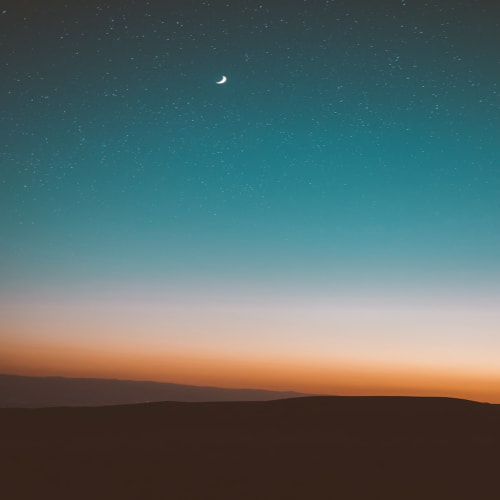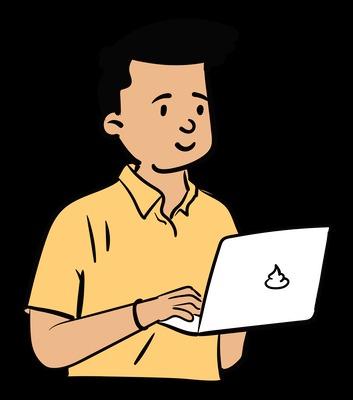처음 홈페이지를 만들려는 분들에게 '아이엠웹'은 직관적인 인터페이스와 강력한 디자인 템플릿으로 큰 인기를 끌고 있습니다.
하지만, 어디서부터 시작해야 할지 막막한 분들도 많으시죠?
저 역시 처음엔 어렵게 느껴졌지만, 몇 번의 시도 끝에 쉽고 빠르게 완성할 수 있었습니다.
이 글에서는 아이엠웹에 처음 가입하는 방법부터, 기존 홈페이지 데이터를 어떻게 이전하는지까지 자세하게 안내드릴게요.
아이엠웹 가입 절차

아이엠웹에 가입하기 위해선 몇 가지 간단한 절차를 따라야 합니다.
먼저 공식 사이트에 접속한 뒤, 우측 상단의 "회원가입" 버튼을 클릭합니다.
이메일 주소, 비밀번호, 이름을 입력하고 가입을 완료하면 바로 무료 웹사이트 생성 페이지로 이동할 수 있습니다.
가입 후에는 관리 패널에 접속하여 다양한 템플릿을 미리 체험할 수 있으며, 초보자도 직관적으로 사용할 수 있는 UI가 장점입니다.
도메인 연결 방법

아이엠웹에서는 기본적으로 임시 도메인을 제공합니다. 하지만 브랜드를 제대로 알리기 위해선 개인 도메인 연결이 필수죠. 다음은 도메인 연결 방법을 정리한 표입니다:
| 단계 | 내용 |
|---|---|
| 1 | 아이엠웹 관리자 페이지 접속 |
| 2 | ‘환경설정 > 도메인 설정’ 클릭 |
| 3 | 보유 중인 도메인 주소 입력 |
| 4 | DNS 설정 가이드에 따라 도메인 등록처에서 네임서버 수정 |
| 5 | SSL 자동 적용 여부 확인 및 저장 |
디자인 템플릿 선택과 활용

아이엠웹의 가장 큰 장점은 다양한 디자인 템플릿을 무료로 제공한다는 점입니다. 템플릿 선택 시 고려해야 할 점은 다음과 같습니다:
- 내 비즈니스에 적합한 카테고리인지 확인
- 반응형 웹 디자인이 적용되어 있는지
- 포트폴리오, 쇼핑몰, 블로그 등 원하는 기능이 포함되어 있는지
- 커스터마이징이 자유로운지 여부
- 폰트, 색상, 메뉴 구조가 브랜드 이미지와 잘 어울리는지
선택 후에는 ‘에디터’에서 직접 내용을 수정하거나 구성요소를 드래그 앤 드롭하여 쉽게 디자인을 조정할 수 있습니다.
기존 사이트 콘텐츠 이전 방법

기존에 다른 플랫폼이나 HTML 기반으로 만든 사이트를 운영하고 계셨다면, 아이엠웹으로의 이전도 가능합니다. 콘텐츠 이전은 수동 이전과 일부 자동화 도구를 병행해 진행해야 합니다.
주요 절차는 다음과 같습니다:
- 기존 사이트에서 텍스트, 이미지, 동영상 등을 백업
- 아이엠웹 관리자에서 각 메뉴에 맞게 페이지 구성
- 백업한 콘텐츠를 복사해 아이엠웹 페이지에 붙여넣기
- 이미지는 직접 업로드하여 고화질 유지
- 블로그나 게시판 데이터는 CSV로 정리해 수동 업로드
- 링크 구조와 URL 슬러그도 동일하게 설정해 SEO 손실 방지
SEO 설정 및 초기 세팅

검색엔진에서 잘 노출되기 위해선 초기 SEO 설정이 중요합니다. 아이엠웹은 직관적인 SEO 패널을 제공하여 누구나 쉽게 설정할 수 있습니다.
대표적인 설정 항목은 아래와 같습니다:
- 사이트 제목과 설명(meta title & description) 입력
- 대표 이미지 및 OG 태그 설정 (SNS 공유 대비)
- 메뉴별 slug 최적화 (예: /about → /회사소개)
- 검색엔진 색인 허용 여부 설정
- Google Search Console 및 Analytics 연동
이러한 설정은 관리자 > 사이트 최적화 메뉴에서 수정할 수 있으며, 작업 후에는 반드시 검색 노출 테스트를 해보는 것이 좋습니다.
사이트 발행과 확인
모든 설정과 콘텐츠 업로드가 완료되었다면, ‘사이트 발행’ 버튼을 클릭하여 실제 사이트를 세상에 공개할 수 있습니다.
발행 전 체크리스트:
- 모바일과 PC 버전에서 레이아웃 정상 여부 확인
- 이미지 누락 및 텍스트 오타 점검
- 연락처, 이메일, 지도 위치 등의 정보 최신 상태 유지
- 카카오톡 상담, 네이버 톡톡 등의 채팅 기능 연동 여부 확인
이제 여러분의 브랜드가 세상에 소개될 준비가 끝났습니다!
아이엠웹은 무료인가요?
기본 기능은 무료로 제공되며, 도메인 연결, 쇼핑몰 운영 등의 고급 기능은 유료 요금제를 통해 사용 가능합니다.
기존 워드프레스 사이트를 아이엠웹으로 옮길 수 있나요?
콘텐츠(텍스트, 이미지 등)를 수동으로 이전하는 방식으로 가능하지만, 디자인이나 구조는 새롭게 구성해야 합니다.
디자인 템플릿은 나중에 변경할 수 있나요?
네, 아이엠웹은 언제든 템플릿을 변경할 수 있으며, 변경 시 기존 콘텐츠는 유지됩니다. 다만 레이아웃은 다시 정리해야 할 수 있습니다.
도메인 구매도 아이엠웹에서 할 수 있나요?
가능합니다. 아이엠웹에서 도메인을 직접 구매하거나, 기존에 보유한 도메인을 연동할 수도 있습니다.
사이트를 만들고 나서 검색엔진에 바로 노출되나요?
보통 Google Search Console에 등록하고 색인 요청을 한 뒤 며칠 내에 노출됩니다. SEO 설정이 잘 되어 있어야 합니다.
모바일에서도 아이엠웹으로 만든 사이트가 잘 보이나요?
네, 아이엠웹은 모든 템플릿이 반응형 웹으로 구성되어 있어 스마트폰, 태블릿 등에서도 최적화된 화면으로 보여집니다.
처음엔 막막해 보였던 홈페이지 제작, 아이엠웹을 활용하면 누구나 쉽게 나만의 웹사이트를 만들 수 있습니다.
직접 해보니 템플릿 선택부터 콘텐츠 입력, 도메인 연결까지 정말 쉽고 편하더군요.
기존 사이트에서 데이터를 옮기는 것도 충분히 수월했어요.
혹시라도 막히는 부분이 있다면 고객센터나 커뮤니티를 활용해 보세요.
여러분도 이제 멋진 홈페이지를 세상에 선보일 차례입니다!
'팁&테크 > Server & Homepage' 카테고리의 다른 글
| 에어테이블 Airtable | Create apps that perfectly fit your team's (0) | 2021.05.16 |
|---|---|
| 2020 년 최고의 저렴한 웹 호스팅 서비스 9 (0) | 2020.10.18 |
| 환율정보 가져오는 링크 (0) | 2020.10.13 |